淺析win7專業版系統更改時間為12小時制的方法【圖文】
更新日期:2024-03-21 15:13:19
來源:網友投稿
手機掃碼繼續觀看

win7系統用戶在使用電腦進行工作學習娛樂時,總會通過桌面任務欄右下角系統自帶的時間查看具體的時間,這是一個大家比較常用的系統自帶功能。一般情況下,時間是以24小時制顯示在電腦桌面上的,可是由于生活習慣的不同,一些客戶更偏向于12小時制的時間,那么可不可以對系統進行設置,把24小時制更改為12小時制呢?小編這邊以win7專業版系統為例,跟大家一起來分享下時間如何更改為12小時制的方法!

方法如下:
1、鼠標點擊win7系統“開始”菜單,選擇“控制面板”選項;更多精彩的內容請繼續關注系統官網。
2、在打開的“控制面板”窗口中,選擇“時鐘、語言和區域”圖標;
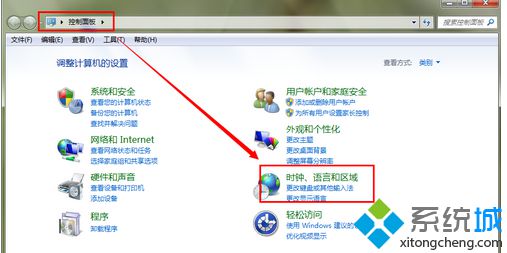
3、在打開的窗口中,選擇“更改日期、時間和數字格式”選項;
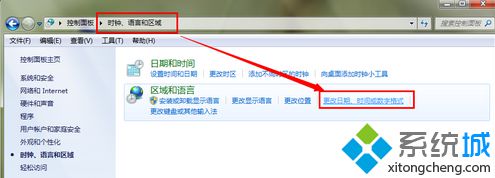
4、在打開的“區域和語言”窗口中,“日期和時間格式”欄中單擊“長時間”右側的下拉按鈕;
5、選擇“hh:mm:ss tt或者h:mm:ss tt”選項,單擊“確定”按鈕。
通過以上步驟設置,任務欄右下角的時間后面多了一個AM或PM,變成我們比較熟悉的12小時制了,有興趣的用戶不妨按照上面的步驟親自設置下。
該文章是否有幫助到您?
常見問題
- monterey12.1正式版無法檢測更新詳情0次
- zui13更新計劃詳細介紹0次
- 優麒麟u盤安裝詳細教程0次
- 優麒麟和銀河麒麟區別詳細介紹0次
- monterey屏幕鏡像使用教程0次
- monterey關閉sip教程0次
- 優麒麟操作系統詳細評測0次
- monterey支持多設備互動嗎詳情0次
- 優麒麟中文設置教程0次
- monterey和bigsur區別詳細介紹0次
系統下載排行
周
月
其他人正在下載
更多
安卓下載
更多
手機上觀看
![]() 掃碼手機上觀看
掃碼手機上觀看
下一個:
U盤重裝視頻










